Cum se afișează evenimentele din calendar ICAL direct pe desktop-ul tau
Ceea ce vrem
Dar, mai întâi, un pic despre ceea ce dorim să realizăm. Aici este spațiul de lucru, care a fost discutat în Rumak:
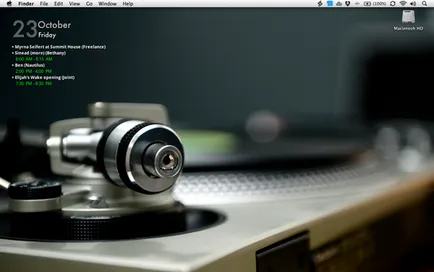
În colțul din stânga afișează data curentă și o listă de evenimente din iCal. Elegant, simplu și foarte convenabil. Și aici este desktop-ul unuia dintre cititori MacRumors:
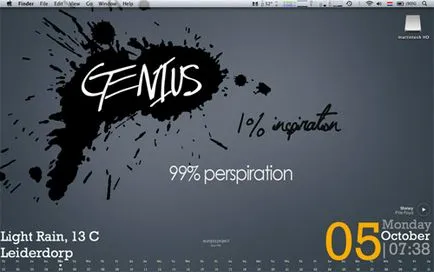
Această secțiune prezintă o zi a săptămânii, data, vreme, calendarul din partea de jos a ecranului și numele cântecului în curs de redare în iTunes.
desktop-ul meu arata ca acest lucru (puteți da click pe imagine pentru marire):
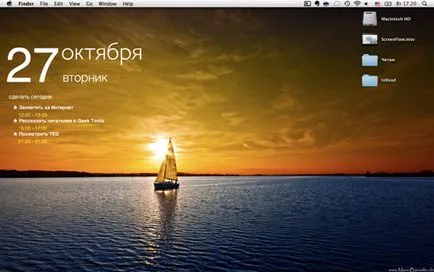
Ecranul afișează data, lista evenimentelor și a afacerilor din iCal.
Cum de a face acest lucru
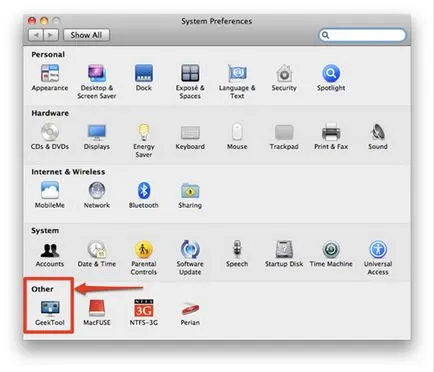
Observ că GeekTool 2.1.2 și GeekTool interfețele 3.0 RC5 sunt foarte diferite, voi vorbi în continuare despre configurarea este 3.0, care lucrează pentru mine sub SL.
De asemenea, avem nevoie de un al doilea program. Acesta iCalBuddy. De asemenea, este gratuit. Descărcați cea mai recentă versiune de consultanță iCalBuddy 1.6.12. Despachetați arhiva și mutați conținutul dosarului în orice director. În versiunile mai vechi ale programului a fost necesar Terminal pentru a utiliza pentru a instala (sudo CaleFolder ./install.sh), într-un nou - dublu clic pe fișierul install.command. Va apărea fereastra Terminal în cazul în care vi se va cere să introduceți parola de administrator:
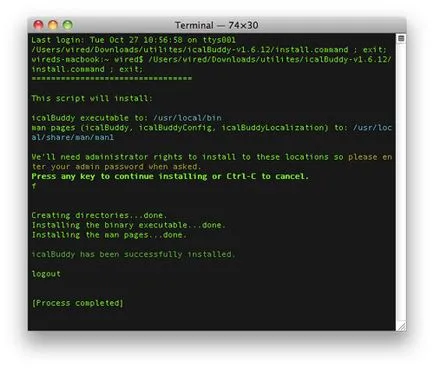
Acum vine partea distractivă - setare. Deschideți GeekTool (găsite în preferințele de sistem). va apărea această fereastră:
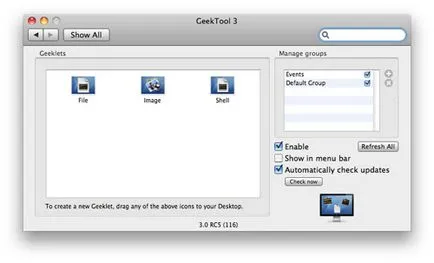
În coloana din dreapta, a crea un nou grup (am numit Evenimente ei). Acesta va conține Giklety (Geeklet) - instrucțiuni O ale textului. Apoi, faceți clic pe pictograma Shell și glisați-l pe desktop. va apărea această fereastră:
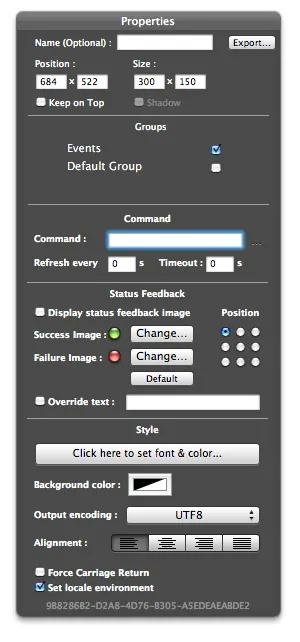
Aici vom determina ce va fi afișat pe desktop și în ce formă informațiile vor fi afișate. Cel mai important punct - acest lucru este de comandă. Pentru a afișa data, introduceți următoarea comandă:
Data - este data efectivă a echipei, și „+% A,% e% B“ - formatul de dată (în acest caz: numele complet al zilei săptămânii, data, numele lunii). Puteți configura specificatori data de formatul și lista valori pot fi găsite aici.
Pentru a formata textul din fereastra Proprietăți, faceți clic pe butonul de stil. În fereastra care apare, puteți selecta dorită fontului, dimensiunea, culoarea, stilul.
Acum, se adaugă producția de evenimente din calendar. Înapoi la fereastra GeekTool, faceți clic pe pictograma shell, glisați-l pe desktop. În câmpul de comandă, tastați această comandă:
/ Usr / local / bin / icalBuddy -NC eventsToday | -e sed "s / * / - /" | SED s "-E /! / !! /"
Se afișează o listă de evenimente până în prezent din toate calendarele iCal. Din nou, vom merge la secțiunea Style, care a creat o reprezentare vizuală.
Pentru a afișa lista de rezolvat (ToDo) din iCal privind necesitatea de desktop pentru a crea un alt Geeklet cu această comandă:
/ / / bin / icalBuddy -NC uncompletedTasks locale | USR -e sed "s / * / - /" | SED s "-E /! / !! /"
retușuri
Rămâne să adăugați o secțiune (în cazul meu - „face astăzi“). Creați un nou Geeklet, dar specificați o altă comandă:
echo făcut astăzi
Pentru fiecare dintre GeekLet'ov necesare pentru a specifica data actualizării informațiilor (refresh la fiecare). În cazul în care blocul este rareori actualizat (de exemplu, numele „face astăzi“), precizează perioada de mare. Intervalul de actualizare a evenimentelor din calendar pot fi puse în 10 secunde.
ce urmează
Și apoi - pentru a juca, de a experimenta, pentru a încerca. Aruncati o privire la diferitele moduri de formatare a textului care este afișat pe desktop. Schemele cele mai interesante implica crearea mai multor Gikletov. Apoi, pentru data, puteți utiliza un singur stil pentru ziua săptămânii - cealaltă, pentru luna - a treia. Nu poate fi limitat la retragerea de evenimente și sarcini iCal și ajustați afișajul de pe vremea de desktop, joc cântec, statistici de vizite la fața locului, etc. Imaginația este fără margini, GeekTool oportunitate - aproape.
Link-uri conexe
Am folosit pentru a face înainte de iDeskCal. Toll. Apoi, el a contactat dezvoltatorul despre traducerea acestuia - a fost de acord și a trimis „texte“ + licență de pobeschal dona :) Fă-o traducere, a trimis, și a început să mă ignore. Și nici permis, nici o traducere română (bine, cel puțin un ceva, eu nu sunt lacomi). Astfel de cazuri. // apoi a fost actualizat, care au inclus unele mai multe in.yazyk, aceasta înseamnă că unchii face cu asta în mod normal, du-te. Nu știu, ce să cred ... Multumesc pentru articol, nu știu de așa ceva. Se pare chiar mai frumos decât iDeskCal. )
Sau poate toate la fel, după o astfel de introducere delicios la subiect a da curs sarbatorile lunii? Pentru cei care nu sunt puternice în limba engleză sau pur și simplu greu de cap ... :))) Mi-ar plăcea să învețe produsul.
Vladimir Yashnikov, am Snow Leopard, GeekTool versiunea 3.0 RC5, setările de sistem ar trebui să limbi românești următoarea prioritate, apoi în engleză. DATA Terminal recâștigat numele în limba engleză a luni - prin mers EXPORT lang = ru_ru - după această comandă într-un terminal de DATA returnează nume românești ale lunilor. Dar, în scripturi pentru GeekTool - nu ajută. Ea a trebuit să fie făcut prin înlocuirea prin intermediul SED. Poate că nu au fost luate în considerare ceva? Și în timp ce eu nu pot face parte din text (ca în vashel captura de ecran) în culori diferite. Dacă vă pot ajuta - voi fi bucuros la orice cufunde nasul meu în documentația relevantă / Mulțumiri
Constantin și sistem aspectul Preferințe gt; Limba - Text. Există o filă Formate. Regiune Rusia set? Despre culori. Data afișează de obicei mai multe gikletami (zi separată, luna, anul). Fiecare dintre acestea pot fi aranjate independent de celelalte. Dacă te referi la culoarea date de evenimente, Note și link-uri, aceste setări sunt stocate în fișierul